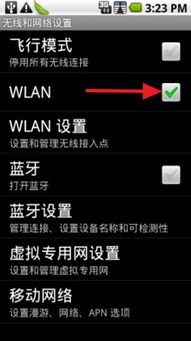dell笔记本硬件查询,Dell笔记本硬件查询指南
时间:2024-10-08 来源:网络 人气:
Dell笔记本硬件查询指南

一、通过系统信息查看硬件配置

1. 打开“开始”菜单,点击“设置”。
2. 在设置窗口中,选择“系统”。
3. 在系统设置中,点击左侧的“关于”。
4. 在关于窗口中,您可以看到笔记本的型号、处理器、内存、系统类型等信息。
5. 点击“详细信息”按钮,可以查看更详细的硬件信息,如主板型号、显卡型号等。
二、使用DxDiag命令查看硬件信息

1. 按下“Win + R”键,打开运行对话框。
2. 在运行对话框中输入“dxdiag”并按下回车键。
3. 在弹出的DxDiag窗口中,您可以查看CPU、内存、显卡、显示器等硬件信息。
4. 点击“系统”选项卡,可以查看笔记本的型号、操作系统等信息。
三、使用第三方软件查询硬件信息

1. 下载并安装鲁大师、CPU-Z等第三方软件。
2. 运行软件,选择“硬件检测”功能。
3. 软件会自动扫描笔记本的硬件信息,包括CPU、内存、显卡、主板等。
4. 您可以查看详细的硬件参数,如频率、功耗、显存大小等。
四、通过Dell官方网站查询硬件信息

1. 访问Dell官方网站,在搜索框中输入笔记本型号。
2. 在搜索结果中,找到您的笔记本型号,点击进入。
3. 在笔记本页面,您可以查看笔记本的详细配置,包括处理器、内存、显卡、硬盘等。
4. 您还可以下载笔记本的驱动程序和用户手册。
通过以上方法,您可以轻松查询Dell笔记本的硬件信息。了解硬件配置有助于您更好地维护和升级笔记本,提高使用体验。
相关推荐
教程资讯
教程资讯排行